Verwachte omzet instellen
Hoe kun je de verwachte omzet instellen?

Je kan in Shiftbase de verwachte omzet toevoegen aan het rooster. Hiermee kan je in een oogopslag zien wat het percentage loonkosten is ten opzichte van de verwachte omzet.
Toegangsrechten
🖥 Ga naar Shiftbase
Via de toegangsrechten bepaal je wie de verwachte omzet in het rooster mag bekijken en aanpassen.

Verwachte omzet toevoegen
Om de verwachte omzet in het rooster zichtbaar te maken ga je naar het tabblad Rooster en klik je rechtsboven op de knop Filters. In deze lijst moeten Toon totalen en Toon verwachte omzet worden aangevinkt. Als dit aanstaat zie je in het werkrooster een omzet-balk en totalen-balk verschijnen.
Door aan de linkerkant onderaan het rooster achter Verwachte omzet op het potlood te klikken kun je de verwachte omzet invoeren.
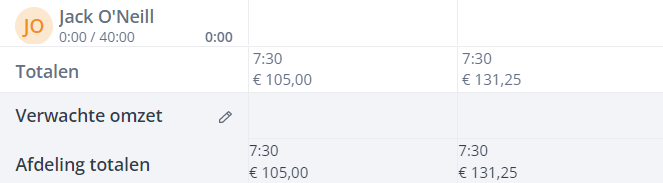
Vul hier de verwachte omzet per dag in voor de geselecteerde periode.
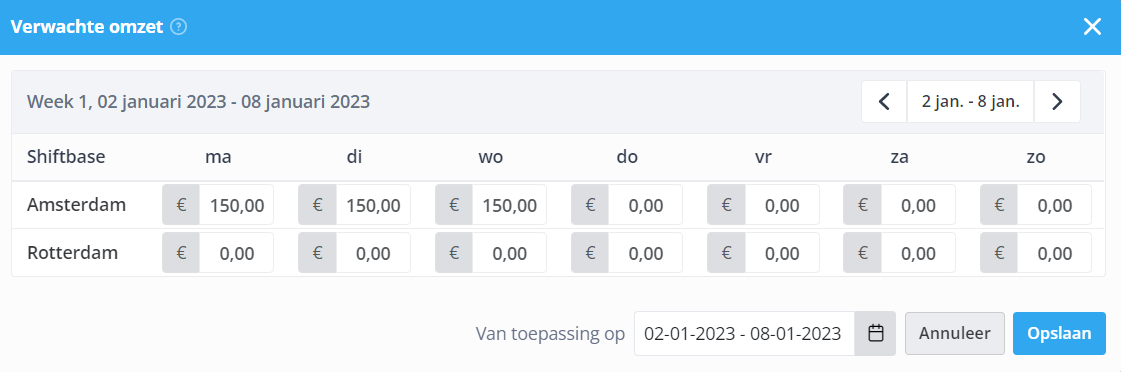
Als je de verwachte omzet hebt opgeslagen zie je aan de onderkant van het rooster de verwachte omzet en de totale kosten per dag. Binnen de verwachte omzet zie je ook het percentage dat in het huidige rooster aan loonkosten is besteed.
Aan de rechterkant van het rooster vind je een volledig overzicht van de totale kosten in salaris en uren per medewerker. Op deze manier kan je ook de percentages van de loonkosten bekijken per week (via het weekrooster) en per maand (via het maandrooster).
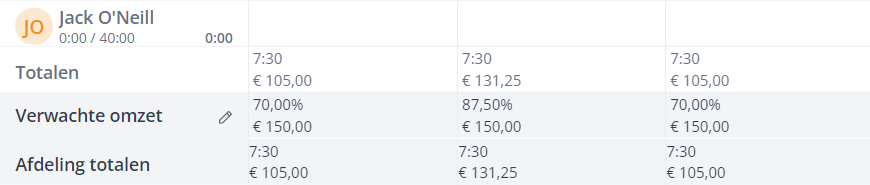

-1.png?width=180&height=60&name=shiftbase-text-logo-transparent-dark%20(3)-1.png)